Une app d'aperçu a-t-elle une version Windows ? Les apps d'aperçu gratuites pour Mac sont un excellent moyen d'afficher, de modifier et de gérer des documents PDF de manière organisée avec un minimum d'efforts. Avec l'augmentation du nombre d'utilisateurs de Windows, le besoin d'une app d'aperçu de PDF pour Windows augmente progressivement. Si vous êtes également à la recherche d'une application d'aperçu pour Windows 11/10/8/7, cet article répertorie 5 applications populaires.
Les 5 meilleures apps d'aperçu pour Windows 11/10/8/7
L'app d'aperçu est-elle disponible sur Windows ?
En règle générale, il n'existe pas d'app d'aperçu dédiée au système d'exploitation Windows. Cependant, la bonne nouvelle est qu'il existe de nombreuses alternatives à utiliser comme apps d'aperçu sur Windows. Vous trouverez ici la liste des 5 meilleures apps d'aperçu pour Windows :
1. UPDF

Reconnu comme le meilleur logiciel d'édition de PDF, UPDF permet aux utilisateurs de modifier, de gérer et de visualiser des documents PDF sans risquer de compromettre la confidentialité des documents. De plus, avec UPDF, les utilisateurs peuvent transformer des images en fichiers PDF et de nombreux autres documents dans différents formats. Il permet également de convertir des documents numérisés en documents texte interrogeables grâce à la fonction OCR. Téléchargez-le dès maintenant pour bénéficier d'une expérience confortable de visualisation des PDF !
Windows • macOS • iOS • Android 100% sécurisé
Apparemment, lorsque vous utilisez UPDF, vous n'avez pas à vous soucier de la modification de la mise en page ou du texte de votre fichier original, car UPDF fonctionne avec des mécanismes de qualité industrielle. Avec UPDF, vous pouvez également ajouter une protection par mot de passe à vos fichiers sensibles ou confidentiels.
De plus, lorsque vous lisez un document PDF dans UPDF, vous pouvez passer en mode sombre ou afficher un diaporama. Par ailleurs, vous pouvez visualiser vos PDF dans différents modes ou même les enregistrer au format PDF A sans aucun problème.
Caractéristiques principales
- Modifier des PDF : Avec UPDF, vous pouvez facilement éditer le texte en changeant la couleur ou la taille de la police. Vous pouvez également modifier les images et les liens ou appliquer des filigranes à votre PDF. Il est également possible d'ajouter des arrière-plans aux PDF afin d'en améliorer l'aspect.
- OCR des PDF : Grâce à la technologie OCR, UPDF peut scanner et transformer vos documents papier en PDF lisibles et consultables. Il est ainsi plus facile de gérer différents documents importants sous forme numérique.
- Annoter des PDF : Vous pouvez également annoter votre PDF en ajoutant des soulignements, du texte barré ou des zones de texte. Il est également possible d'ajouter des commentaires ou même des signatures électroniques aux documents.
- Convertir des PDF : Si vous souhaitez convertir votre PDF dans un autre format, vous pouvez le faire grâce à la conversion PDF dans UPDF. Vous pouvez ainsi convertir votre fichier PDF en Word, texte, RTF, image, etc.
Vous souhaitez tester les fonctionnalités puissantes de UPDF ? Téléchargez-le maintenant !
Windows • macOS • iOS • Android 100% sécurisé
2. Foxit PDF Editor
Passez à la vitesse supérieure en matière d'édition et de gestion des PDF avec Foxit PDF Editor, qui est également une app d'aperçu pour Windows. Avec ce logiciel de PDF, les utilisateurs peuvent visualiser et annoter leurs fichiers PDF en déplacement, tout en ajoutant les signets nécessaires. De plus, ce logiciel est disponible en 12 langues, ce qui facilite la tâche des personnes de différentes nationalités.

Caractéristiques principales
- Vous pouvez rapidement vérifier l'historique d'édition d'un fichier PDF, ce qui facilite la détermination et le suivi des modifications apportées.
- Grâce à la numérisation OCR, les utilisateurs peuvent rendre leurs documents numérisés lisibles et consultables.
- La création de PDF vierges à partir de zéro est également une option de Foxit PDF Editor. Vous pouvez donc créer des PDF à partir de texte, d'images et de fichiers numérisés.
3. PDF Reader Pro
PDF Reader Pro est un autre outil d'édition et de lecture de PDF, en plus d'être une app d'aperçu pour Windows. Par la suite, vous pouvez non seulement effectuer des recherches dans votre PDF pendant la lecture, mais aussi modifier la mise en page du document ou faire défiler les pages en douceur. En outre, il est possible d'annoter votre texte en le soulignant, en le surlignant, en y ajoutant des commentaires, etc.

Caractéristiques principales
- Vous pouvez convertir vos PDF en différents formats de fichiers. Vous pouvez également exporter vos fichiers JPG, PNG, GIF ou autres en un seul PDF.
- Le traitement par lots vous permet de convertir plusieurs fichiers à la fois. Vous gagnez ainsi un temps précieux.
- En utilisant la fonctionnalité OCR, les utilisateurs peuvent extraire et modifier du texte à partir d'images ou de fichiers scannés. Au total, 9 langues sont prises en charge pour cette fonctionnalité.
4. Nitro PDF Pro
Rendant l'édition de PDF simple et facile, Nitro PDF Pro est une app d'aperçu de confiance pour Windows. Après tout, l'application offre une gamme de fonctions telles que l'édition de PDF, la conversion, l'annotation, l'OCR, et bien plus encore. De plus, la plateforme est entièrement compatible avec le système d'exploitation Windows. Avec son interface intuitive et facile à naviguer, tout le monde peut utiliser cet éditeur de PDF pour les tâches de gestion de documents.
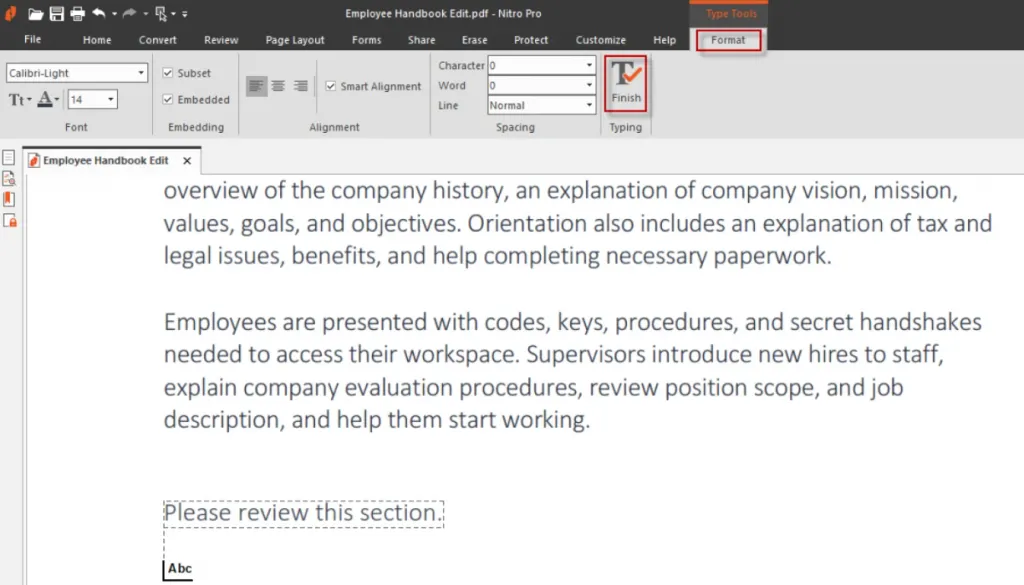
Caractéristiques principales
- Vous pouvez combiner différents fichiers en un seul PDF, ce qui facilite la visualisation, la recherche, le partage et la collaboration sur le contenu.
- Il existe une option d'édition personnalisée des PDF qui vous permet d'ajouter des signets, des logos, des numéros de page, des filigranes, etc.
- En fait, vous pouvez également ajouter des hyperliens cliquables à votre texte. De cette manière, votre texte a un aspect plus professionnel.
5. Infix PDF Editor
Avec Infix PDF Editor, continuez à modifier vos PDF sans souci. Cette alternative pour Windows offre une édition approfondie des PDF qui vous permet de réécrire ou de modifier la police de texte, le style et les images. En outre, il existe une fonction avancée de recherche et de remplacement qui recherche le texte cible et le remplace par le texte souhaité. Grâce à la numérotation Bates et à la comparaison de PDF, vous gagnez un temps précieux dans la gestion de vos documents.
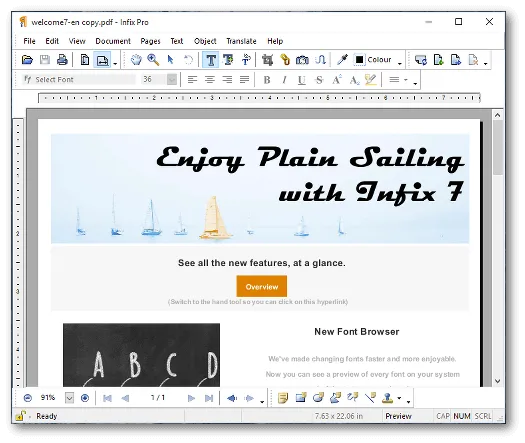
Caractéristiques principales
- Grâce au correcteur orthographique disponible, repérez les fautes d'orthographe dans votre texte. Cette fonction est disponible dans 15 langues.
- Vous pouvez créer vos propres formulaires PDF ou même remplir ceux fournis par d'autres. Il s'agit d'une fonctionnalité d'édition de PDF idéale.
- Comparer différents documents PDF en déterminant les différences sous-jacentes et le résumé du contenu.
Comparaison des 5 applications d'aperçu alternatives pour Windows
Cet article a illustré 5 apps d'aperçu différentes pour Windows. Mais quelle est la meilleure d'entre elles ? Comparons-les dans le tableau ci-dessous :
| UPDF | Foxit PDF Editor | PDF Reader Pro | Nitro PDF Pro | Infix PDF Editor | |
|---|---|---|---|---|---|
| Interface | Colorée, conviviale et engageante | Bonne | Bonne | Bonne | Dépassée |
| Lag | Non | Un peu | Un peu | Un peu | Oui |
| Performance | Excellente | Bonne | Bonne | Bonne | Satisfaisante |
| OCR | Oui | Oui | Oui | Oui | Oui |
| Traitement par lots | Oui | Oui | Oui | Oui | Non |
| Prix | Annuel : 35,99 € À vie : 55,99 € | 138,99 €/an | Premium : 59,99 $ | 149,76 €/an | Mensuel : 9,99 $ Utilisateur unique : 99 $ Entreprise : 1995 $ |
| Note | 5/5 | 4.7/5 | 4.55/5 | 4.65/5 | 4.2/5 |
Après une comparaison détaillée, nous pouvons dire que UPDF est la meilleure boîte à outils pour PDF parmi toutes les alternatives de prévisualisation pour Windows. Il offre toutes les fonctionnalités avancées à un prix raisonnable et sans décalage. De plus, il est extrêmement rapide et peut gérer plusieurs documents de toutes tailles. Téléchargez-le et essayez-le !
Windows • macOS • iOS • Android 100% sécurisé
Bien que certaines fonctionnalités soient payantes, il offre toujours une version d'essai gratuite. Par ailleurs, UPDF Pro est actuellement en promotion et les utilisateurs peuvent obtenir UPDF Pro avec la fonction IA à un prix réduit !
Comment utiliser la meilleure app d'aperçu pour Windows
Parallèlement, UPDF est la meilleure app d'aperçu pour le système d'exploitation Windows. En effet, cette application permet aux utilisateurs de visualiser et d'éditer leurs documents par le biais de l'édition, de l'annotation, de la conversion et de l'OCR. Pour utiliser ces fonctionnalités, suivez les étapes suivantes :
1: Modifier le PDF
Pour éditer un texte PDF, lancez UPDF sur votre ordinateur et importez votre fichier PDF en cliquant sur l'onglet Ouvrir un fichier. Ensuite, accédez à l'option Modifier le fichier PDF dans le panneau de gauche et éditez le texte, l'image ou le lien en double-cliquant dessus. Pour ajouter un nouveau contenu au document, utilisez les options Texte, Image ou Lien de la barre d'outils d'édition. Pour en savoir plus sur l'édition d'un PDF.
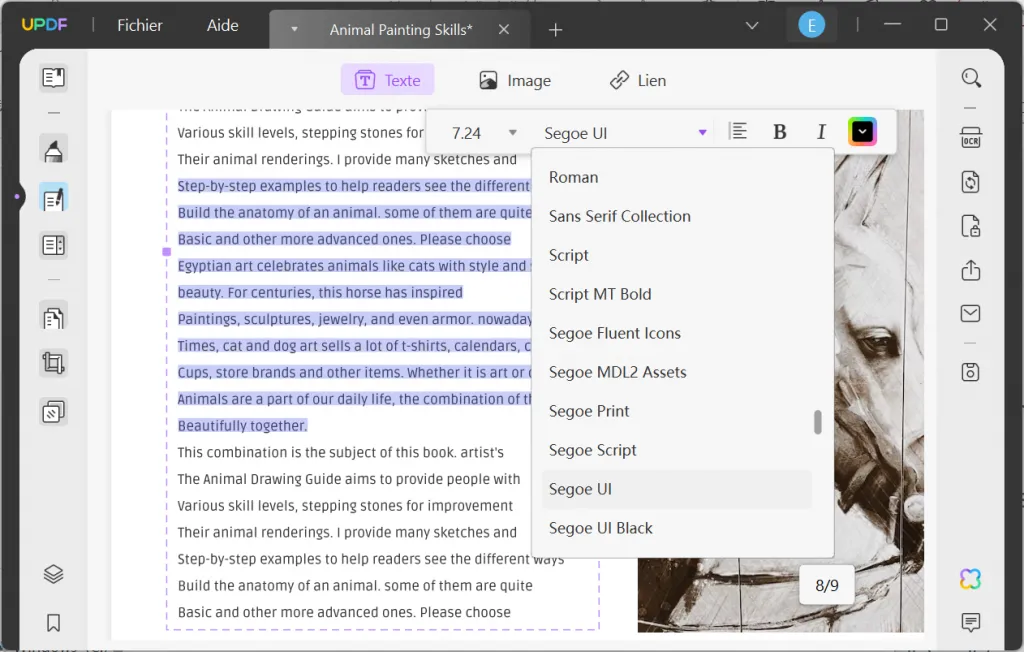
2: Annoter le PDF
Pour annoter votre PDF, cliquez sur l'icône Commentaires de la barre d'outils située à gauche de votre écran. Vous verrez différents outils d'annotation, sélectionnez-les et appliquez-les aux zones souhaitées du document. Vous pouvez également modifier les outils d'annotation si nécessaire. Pour en savoir plus sur la manière d'annoter un PDF.
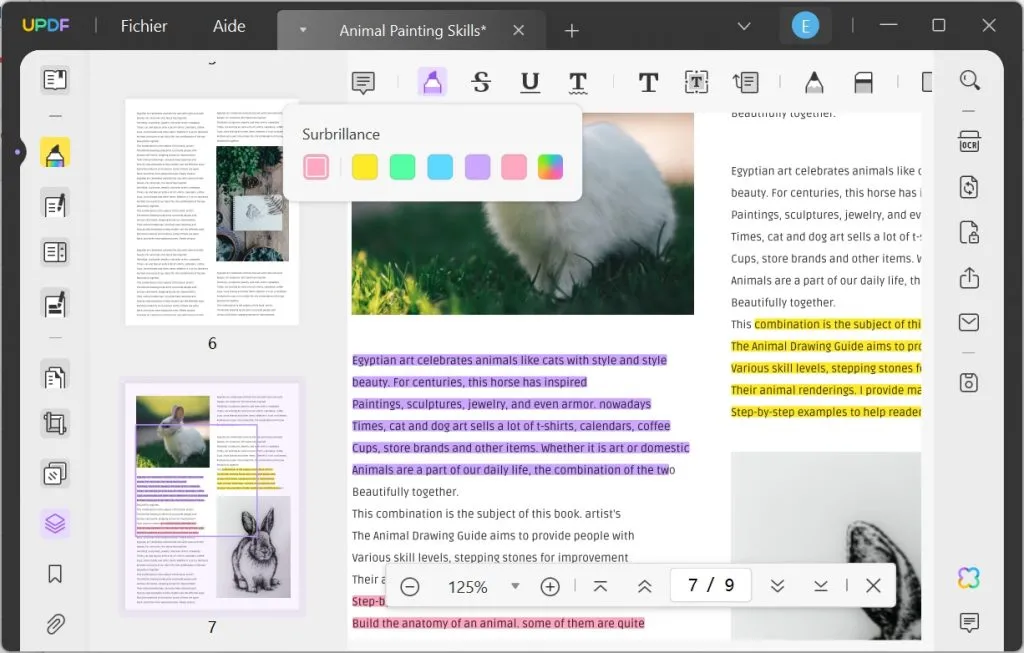
3: Convertir le PDF
Pour convertir votre PDF, cliquez sur l'outil Exporter le fichier PDF à droite de l'écran. Différents formats de fichiers s'affichent. Sélectionnez le format de votre choix et réglez les paramètres de sortie dans la fenêtre des paramètres. Appuyez sur le bouton Exporter, définissez le dossier de destination du fichier et cliquez sur Enregistrer. De plus, UPDF vous permet de convertir plusieurs fichiers PDF en une fois grâce à la fonction Traitement par lots.

4: Convertir les documents scannés en documents éditables
Pour appliquer l'OCR à vos documents PDF, cliquez sur l'icône Reconnaître le texte à l'aide de l'OCR dans la barre d'outils située à droite de l'écran. Vous verrez les options de type de document où vous devez définir la mise en page, la langue, la résolution, l'étendue des pages, etc. Ensuite, appuyez sur le bouton Lancer l'OCR pour sélectionner l'emplacement du fichier et cliquez sur Enregistrer. En savoir plus sur la conversion de PDF numérisés en PDF modifiables.
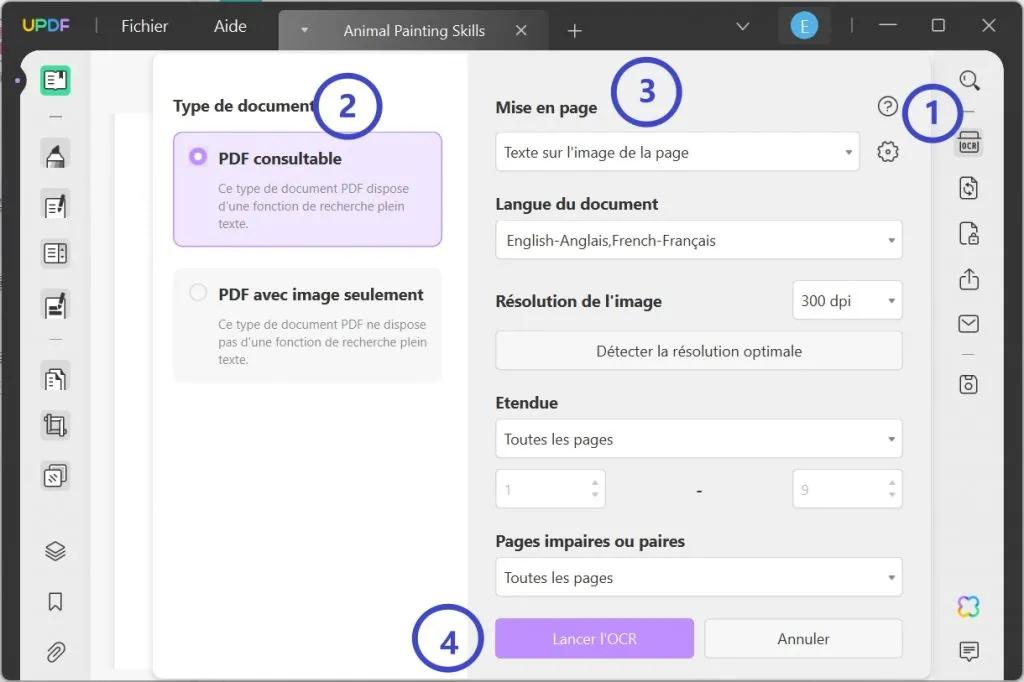
Téléchargez UPDF via le bouton ci-dessous pour débloquer plus de fonctionnalités puissantes. Vous bénéficierez gratuitement des accès à l'IA intégrée pour faciliter votre travail. (poser 100 questions à l'assistant AI et faire l'IA analyser 3 de vos documents gratuitement.)
Windows • macOS • iOS • Android 100% sécurisé
Bonus
FAQ sur les apps d'aperçu pour Windows
1. Qu'est-ce que une app d'aperçu ?
Une app d'aperçu est une visionneuse de PDF gratuite réservée aux utilisateurs de Mac. En utilisant l'app d'aperçu, vous pouvez visualiser, modifier et annoter vos PDF, ainsi que des images. Vous pouvez également fusionner des fichiers PDF ou les protéger à l'aide d'un mot de passe afin d'améliorer la sécurité des fichiers.
Parallèlement, l'app d'aperçu vous permet également de remplir des formulaires essentiels ou de signer des documents officiels dans des normes simplifiées. Il est également possible de compresser, d'exporter et d'imprimer les PDF. En outre, la plateforme est simple à utiliser.
2. Puis-je obtenir une app d'aperçu sur Windows ?
Non, vous ne pouvez pas obtenir une app d'aperçu sur Windows car l'app d'aperçu est une app dédiée uniquement à macOS. Cependant, vous pouvez utiliser une app d'aperçu sur Windows en installant la machine virtuelle dans votre Windows, puis en y installant le système d'exploitation macOS.
3. Pourquoi n'y a-t-il pas Aperçu sur Windows ?
C'est parce que l'application Aperçu est une application intégrée aux appareils macOS. Elle n'est donc disponible et prise en charge que par les utilisateurs de Mac.
4. Comment télécharger Aperçu sur Windows 11 ?
Vous ne pouvez pas télécharger Aperçu sur votre Windows 11, mais vous pouvez certainement utiliser une app alternative. UPDF est apparemment la meilleure app d'aperçu de PDF pour Windows.
Conclusion
Pour résumer, l'apps d'aperçu est l'app intégrée pour afficher, modifier et gérer les documents PDF sur les appareils macOS. Mais en tant qu'utilisateur de Windows, vous pouvez utiliser des outils alternatifs pour modifier et ajuster vos PDF. Dans cet article, vous avez découvert 5 applications d'aperçu alternatives pour Windows. En outre, vous avez également découvert UPDF, un excellent utilitaire pour la gestion, l'édition et la collaboration de documents. Téléchargez-le dès maintenant !
Windows • macOS • iOS • Android 100% sécurisé
 UPDF
UPDF
 UPDF pour Windows
UPDF pour Windows UPDF pour Mac
UPDF pour Mac UPDF pour iPhone/iPad
UPDF pour iPhone/iPad updf android
updf android UPDF AI en ligne
UPDF AI en ligne UPDF Sign
UPDF Sign Lire le PDF
Lire le PDF Annoter le PDF
Annoter le PDF Modifier le PDF
Modifier le PDF Convertir le PDF
Convertir le PDF Créer le PDF
Créer le PDF Compresser le PDF
Compresser le PDF Organiser les pages PDF
Organiser les pages PDF Fusionner les PDF
Fusionner les PDF Diviser le PDF
Diviser le PDF Rogner le PDF
Rogner le PDF Supprimer les pages PDF
Supprimer les pages PDF Pivoter le PDF
Pivoter le PDF Signer le PDF
Signer le PDF Formulaire PDF
Formulaire PDF Comparer les PDF
Comparer les PDF Protéger le PDF
Protéger le PDF Imprimer le PDF
Imprimer le PDF Traitement par lots
Traitement par lots OCR
OCR UPDF Cloud
UPDF Cloud À propos de UPDF AI
À propos de UPDF AI Solutions de UPDF AI
Solutions de UPDF AI FAQ sur UPDF AI
FAQ sur UPDF AI Résumer le PDF
Résumer le PDF Traduire le PDF
Traduire le PDF Expliquer le PDF
Expliquer le PDF Analyser le PDF
Analyser le PDF Analyser les informations de l'image
Analyser les informations de l'image PDF vers carte mentale
PDF vers carte mentale Discuter avec IA
Discuter avec IA Mode d'emploi
Mode d'emploi Spécifications techniques
Spécifications techniques Mises à jour
Mises à jour FAQs
FAQs Astuces pour UPDF
Astuces pour UPDF Blog
Blog Actualités
Actualités Avis sur UPDF
Avis sur UPDF Centre de téléchargement
Centre de téléchargement Contactez-nous
Contactez-nous


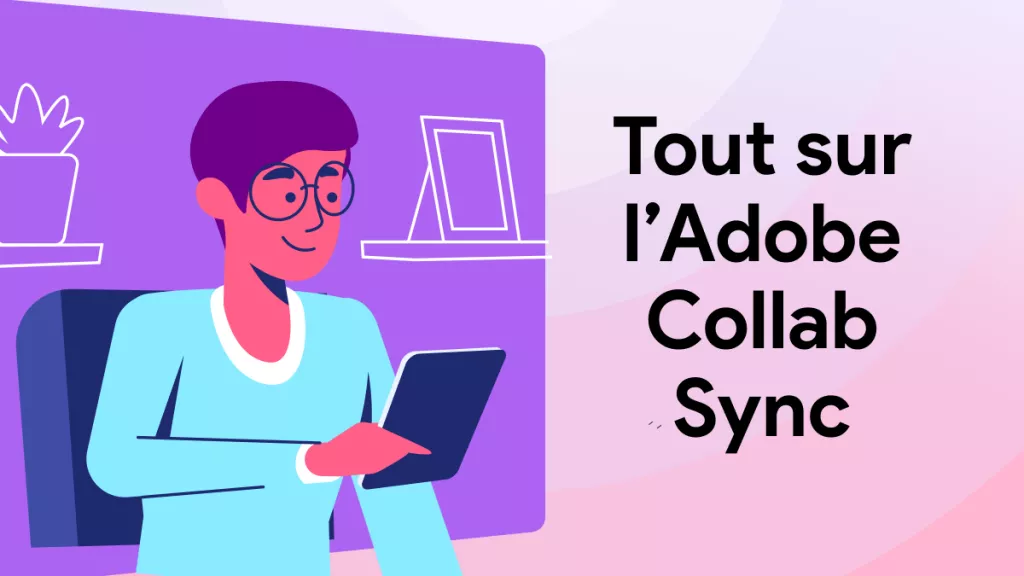







 Freddy Leroy
Freddy Leroy 

